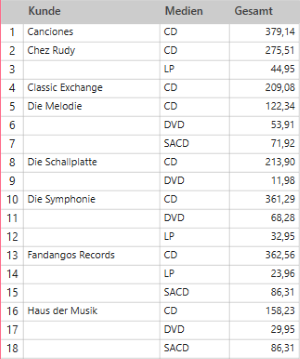
Durch das Aus- bzw. Einblenden eines Teils der Summierung können Sie den Datensatz einer Summierung auf schnelle Weise betrachten und analysieren. Durch das Ausblenden (Verdecken eines Teils der Summierung) verringern Sie die Detailebene in der Summierung und zeigen dadurch Informationen einer höheren Ebene an. In der nachfolgenden Summierung werden die Verkäufe nach Medientyp für jeden Kunden unterteilt. Die Gesamtverkäufe werden (nach Medientyp aufgeteilt) ebenfalls für jeden Kunden angezeigt. Durch das Ausblenden von Teilen der Summierung kann Monarch Data Prep Studio Gesamtverkäufe für die einzelnen Medientypen zusammenfassen und in einer Summe pro Kunde anzeigen.
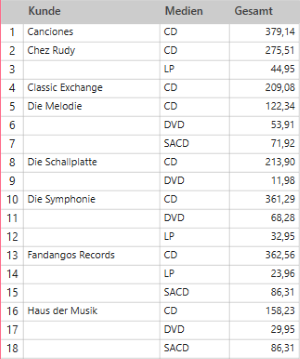
Summierung von Gesamtverkäufen für zwei Kunden, nach Medientyp unterteilt.
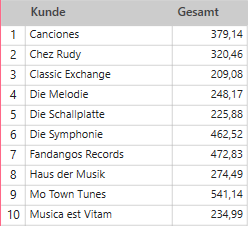
Teil der Summierung ausgeblendet, um die Gesamtverkäufe pro Kunde anzuzeigen.
Beim Ausblenden eines Teils der Summierung entfernt Monarch Data Prep Studio das ganz rechts befindliche Feld aus der Summierung und zeigt diese dann neu berechnet an. Durch erneutes Einblenden des vorher ausgeblendeten Teils der Summierung werden alle Einzelheiten der Summierung wieder voll sichtbar gemacht.
Wenn Elementfelder in die Summierungsdefinition mit einbezogen sind, kann die Summierung noch zusätzlich erweitert werden, um einzelne Transaktionen anzuzeigen.
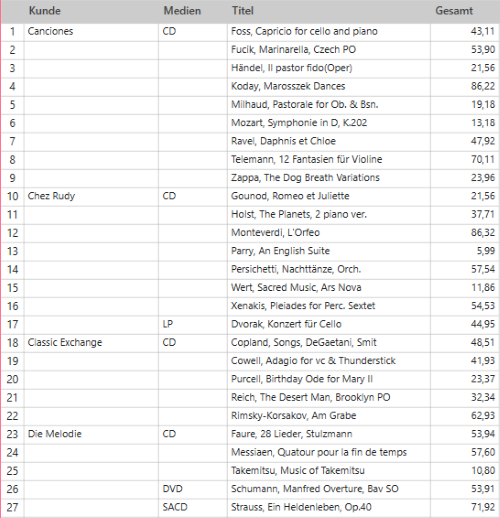
Summierung mit zusätzlich eingeblendeten Einzeltransaktionen.
Sie können durch Änderung der Summierungsdefinition zwar oft die gleichen Ergebnisse erreichen, aber das Aus- und Einblenden von Teilen des Summierungsdatensatzes ist eine erheblich schnellere und einfachere Methode, zusätzliche Schlüssel zu verdecken oder anzuzeigen.
Um eine Summierung zu verdecken, wählen Sie Nach oben einblenden  oder Nach oberste Ebene einblenden
oder Nach oberste Ebene einblenden  aus der Symbolleiste Analysieren aus.
aus der Symbolleiste Analysieren aus.
Um eine Summierung anzuzeigen, wählen Sie Nach unten einblenden  oder Nach unterste Ebene einblenden
oder Nach unterste Ebene einblenden  aus der Symbolleiste Analysieren aus.
aus der Symbolleiste Analysieren aus.